
Jeśli kiedykolwiek przygotowywałeś plik do druku, na pewno zetknąłeś się z terminami CMYK i RGB. Te dwa modele kolorów są podstawą w świecie poligrafii i projektowania graficznego, ale ich zastosowanie nie jest takie samo. Który z nich wybrać, aby projekt wyglądał idealnie po wydrukowaniu? Poniżej znajdziesz praktyczne wskazówki, checklisty i krótkie instrukcje dla popularnych programów, żeby bez stresu przygotować plik do druku online.
CMYK vs RGB – szybkie porównanie
| Cecha | RGB (ekrany) | CMYK (druk) |
|---|---|---|
| Model | Addytywny (dodawanie światła) | Subtraktywny (mieszanie farb) |
| Zastosowanie | WWW, social media, prezentacje, ekrany | Ulotki, wizytówki, katalogi, plakaty, opakowania |
| Gamut (zakres barw) | Szeroki (neony, bardzo jaskrawe barwy) | Węższy (część jaskrawych barw tłumiona) |
| Typowy zapis | 0–255 na kanał (np. R:255 G:0 B:0) | 0–100% na kanał (np. C:0 M:100 Y:100 K:0) |
Jaki model wybrać do druku online?
Do druku zawsze wybieraj CMYK. Drukarnia i tak przekonwertuje pliki RGB do CMYK, co zwykle powoduje przygaszenie kolorów (szczególnie neonów, bardzo jaskrawych zieleni, błękitów i różów). Żeby uniknąć niespodzianek, pracuj w CMYK od początku lub przekonwertuj plik przed wysyłką.
Checklisty: przygotowanie pliku do druku
- Tryb kolorów: CMYK (nie RGB).
- Spad: min. 2–3 mm z każdej strony (w zależności od produktu).
- Margines bezpieczeństwa: 3–5 mm (bez tekstów i ważnych elementów).
- Czernie:
- Tekst i cienkie linie: K 100% (tzw. „single black”).
- Duże aple/czerni głębokiej: Rich Black np. C:60 M:40 Y:40 K:100.
- Rozdzielczość bitmap: 300 dpi w skali 1:1 (druk offset/digital).
- Fonty: osadzone lub zamienione na krzywe.
- Format zapisu: PDF do druku (np. PDF/X-1a, PDF/X-4) z wyłączonymi znacznikami drukarskimi (chyba że prosimy inaczej).
Sprawdź również nasz poradnik: Jak przygotować plik do druku.
Krok po kroku: ustawienia w popularnych programach
Adobe Photoshop
- Konwersja do CMYK: Obraz → Tryb → CMYK.
- Ustawienia kolorów (opcjonalnie): Edycja → Ustawienia kolorów (wybierz odpowiedni profil CMYK, np. Coated FOGRA39).
- Spad: dodaj na etapie projektu (powiększ obszar roboczy o 2–3 mm na stronę) lub eksportuj z większym płótnem.
- Eksport: Plik → Zapisz jako kopię → Photoshop PDF i wybierz preset PDF/X-1a lub PDF/X-4.
Adobe Illustrator
- Tryb dokumentu: Plik → Tryb dokumentu → CMYK.
- Spad: ustaw przy tworzeniu dokumentu (np. 3 mm) lub w Plik → Ustawienia dokumentu.
- Eksport: Plik → Zapisz jako → PDF (preset PDF/X-1a lub PDF/X-4, zaznacz „Użyj spadów dokumentu”).
CorelDRAW
- Zarządzanie kolorem: Narzędzia → Zarządzanie kolorami → Ustawienia domyślne/Dokument → CMYK jako docelowy.
- Spad: ustaw w oknie tworzenia dokumentu lub przy eksporcie.
- Eksport: Plik → Publikuj jako PDF → profil PDF/X.
Canva
- Pracuj w docelowym formacie (np. A4, DL).
- Eksport: Pobierz → PDF do druku. Canva przygotowuje plik pod druk; pamiętaj o „spadach” (opcja „Zaznacz znaczniki i spady”, jeśli potrzebne). Po pobraniu sprawdź kolory – bardzo jaskrawe barwy mogą się stonować.
Najczęstsze problemy i jak ich uniknąć
- „Na wydruku kolory są przygaszone” – projekt był w RGB lub używał neonów. Rozwiązanie: praca w CMYK, korekta barw po konwersji, ewentualnie dobranie innego odcienia.
- „Czarny tekst wygląda na szarawy” – użyto mieszanek CMYK dla drobnego tekstu. Rozwiązanie: tekst w 100% K.
- „Linie zniknęły” – zbyt cienkie (poniżej 0,25 pt) lub zbyt jasne szarości. Rozwiązanie: pogrubienie, zwiększenie kontrastu.
- „Na krawędziach brakuje tła” – brak spadów. Rozwiązanie: minimum 2–3 mm tła na zewnątrz formatu netto.
Kolory, które w CMYK zmieniają się najbardziej
Największe różnice widać przy neonach (zielony, róż), jaskrawych turkusach i intensywnych fioletach. Jeśli kluczowy jest konkretny odcień, rozważ próbny wydruk lub konsultację – podpowiemy najbliższy możliwy odpowiednik w CMYK.
Najczęściej zadawane pytania (FAQ)
Czy mogę wysłać plik w RGB?
Tak, ale drukarnia i tak przekonwertuje go do CMYK. W praktyce oznacza to stonowanie kolorów — zwłaszcza neonowych i bardzo jaskrawych barw. Jeśli zależy Ci na przewidywalnym efekcie, najlepiej przekonwertować plik do CMYK i sprawdzić kolory przed wysyłką.
Jaki czarny wybrać do druku?
W przypadku tekstu i cienkich linii stosuj 100% K (tzw. single black). Przy dużych powierzchniach lepiej użyć tzw. Rich Black, np. C:60 M:40 Y:40 K:100, co daje głęboką i równą czerń.
Jak sprawdzić, w jakim trybie jest mój plik?
W Photoshopie sprawdzisz to w menu: Obraz → Tryb. W Illustratorze: Plik → Tryb dokumentu. Alternatywnie zapisz projekt jako PDF/X i sprawdź podgląd separacji.
Czy mogę projektować w Canvie, jeśli pliki są w RGB?
Tak, ale pamiętaj, że Canva eksportuje projekty do PDF do druku w CMYK. Kolory mogą się nieco stonować, zwłaszcza jaskrawe odcienie. W razie wątpliwości skorzystaj z darmowej weryfikacji plików w OpenPrint.
Jakie są najczęstsze błędy w przygotowaniu plików do druku?
Do typowych błędów należą: brak spadów, projekt w RGB, zbyt cienkie linie lub jasne szarości, brak zamiany fontów na krzywe oraz użycie nieprawidłowej czerni. Wszystkie te błędy łatwo wyeliminować, stosując checklistę do druku CMYK lub powierzając plik do darmowej weryfikacji.
Co dalej? Zamów druk i miej spokój z kolorami
Nie musisz znać wszystkich reguł poligrafii – przy składaniu zamówienia każdy plik automatycznie weryfikujemy i podpowiadamy ewentualne poprawki. Sprawdź nasze produkty i złóż zamówienie online:
- Ulotki reklamowe – szybkie terminy, różne papiery i formaty.
- Wizytówki firmowe – klasyczne, premium, uszlachetnienia.
- Katalogi – szyte i klejone, od małych nakładów.
- Plakaty – formaty od A3 do B0.
Podsumowanie
Do druku używaj CMYK – to gwarancja przewidywalnych kolorów. Zastosuj checklistę (spad, marginesy, dpi, czernie), korzystaj z predefiniowanych profili PDF/X i sprawdzaj projekt po konwersji. A jeśli wolisz skupić się na treści, a nie na technikaliach – zamów druk online w OpenPrint.pl, a my dopilnujemy reszty.
 Co to jest typografia? Krój, font i polskie znaki w druku
Co to jest typografia? Krój, font i polskie znaki w druku
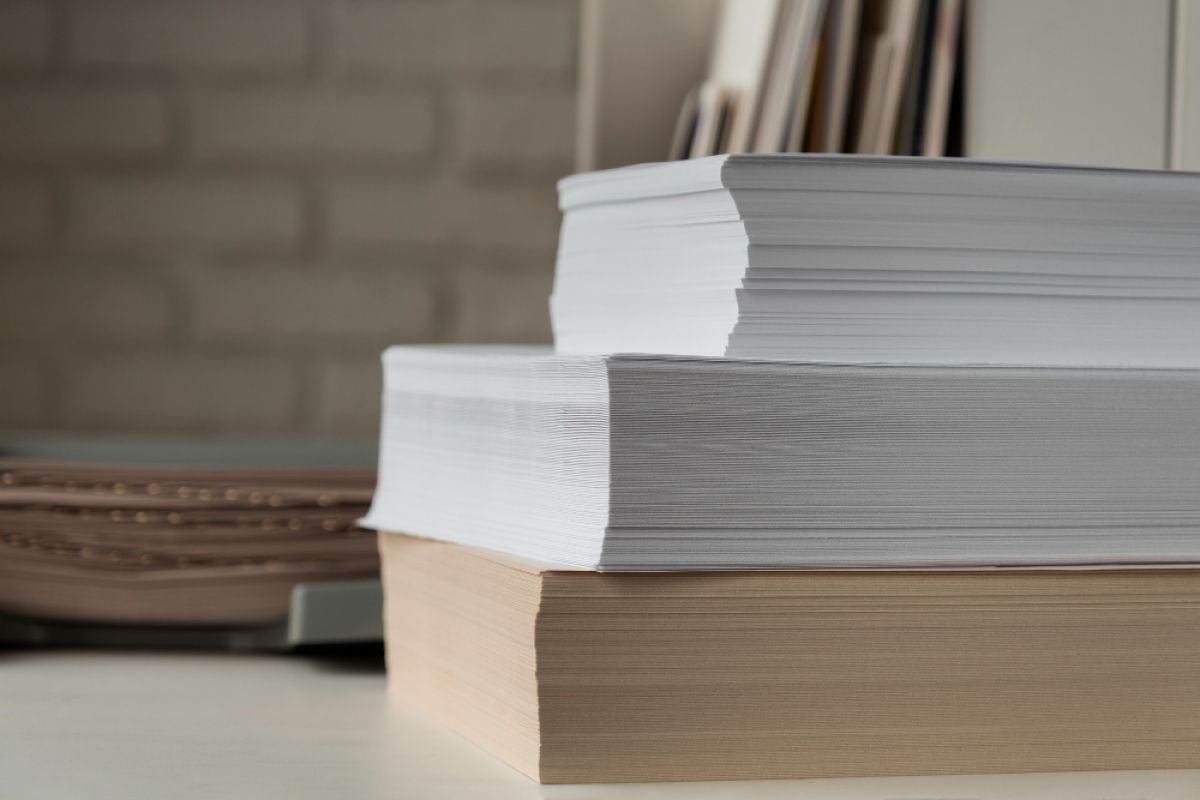 Kreda czy Offset? Papier powlekany vs niepowlekany – różnice i wybór
Kreda czy Offset? Papier powlekany vs niepowlekany – różnice i wybór
 Wykorzystanie mapy w marketingu – 5 kreatywnych zastosowań
Wykorzystanie mapy w marketingu – 5 kreatywnych zastosowań